
- •Санкт-Петербургский колледж телекоммуникаций
- •«Настройка безопасности почтового клиента Outlook Express»
- •230105 «Программное обеспечение вычислительной техники и автоматизированных систем»
- •Настройка безопасности почтового клиента Outlook Express
- •I. Создание системы правил по обработке входящих сообщений электронной почты
- •II. Получение цифрового идентификатора
- •III. Использование цифровой электронной подписи
- •IV. Настройка опций обмена защищенной почтой
IV. Настройка опций обмена защищенной почтой
Чтобы настроить работу с защищенными почтовыми сообщениями, выберите в меню "Сервис" команду "Параметры" и перейдите на вкладку "Безопасность" (рис. 3.7).
Рисунок 3.7.
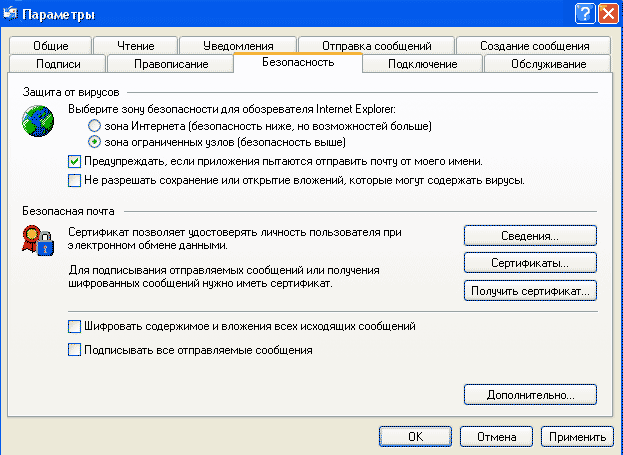
Параметры, необходимые для настройки обмена защищенной почтой, находятся в группе "Безопасная почта" (рис. 3.7).
Если у Вас еще нет цифрового идентификатора, то начните процедуру его получения, нажав кнопку "Получить удостоверение" (задание II)).
При нажатии кнопки "Цифровые удостоверения" раскрывается окно "Сертификаты", позволяющее администратору управлять сертификатами.
Флажки "Шифровать содержимое и вложения исходящих сообщений" и "Включать цифровую подпись во все отправляемые сообщения" задают соответствующие режимы защиты сообщений.
При нажатии кнопки "Дополнительно" раскрывается диалоговое окно "Дополнительные настройки системы безопасности" (рис. 3.8), в котором можно установить дополнительные опции безопасности. Например, если установлен флажок "Автоматически добавлять сертификат отправителя в адресную книгу", то при получении сообщения, подписанного цифровой подписью, Outlook Express проверит, не присутствует ли уже цифровой идентификатор отправителя в адресной книге. Если этот цифровой идентификатор не найден, то он будет автоматически добавлен в адресную книгу.
Рисунок 3.8.
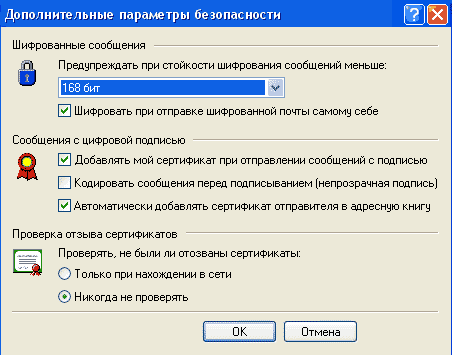
Контрольные вопросы
Для чего используется механизм электронной цифровой подписи?
Что понимается под сертификатом?
Какой метод шифрования использует электронная цифровая подпись?
Требования к отчёту
Отчет следует оформлять в текстовом файле с расширением .doc (или .rtf).
Файл отчета должен содержать:
ответы на контрольные вопросы;
три новых правила (произвольных) управления сообщениями электронной почты и описание их безопасных свойств, т. е. как и от каких угроз можно защитить ими компьютер.
Имя файла отчета должно содержать название дисциплины, номер практической работы и Вашу фамилию в английской транскрипции. Например, osip_1_Klimova.doc, где osip - сокращенное название дисциплины "Основы социологии и политологии", 1 - номер выполненной практической, Klimova - фамилия студента, выполнившего практическую работу. В названиях файлов не следует использовать пробелы.
Файл отчета должен быть прикреплен как "Вложение" ("Attachment") к электронному письму (e-mail). В графе "Тема" ("Subject") можно указать имя файла - osip_1_Klimova. Электронное письмо с прикрепленным файлом отчета следует отправить на электронный адрес преподавателя дисциплины. Электронные адреса преподавателей указаны в пункте меню Написать преподавателю.
